m4v가 접미사를 mp4로 직접 변경할 수 있나요?
m4v는 접미사를 mp4로 직접 변경할 수 있지만 이 방법은 인코딩이 동일한 경우에만 사용할 수 있으며, 다른 인코딩의 동영상에 사용하면 파일이 열리지 않을 수 있습니다. 다양한 인코딩에서 비디오 변환 후 파일 손상 문제가 없는지 확인하려면 타사 비디오 변환 소프트웨어를 사용하여 M4V를 MP4 형식으로 변환해야 합니다.

이 튜토리얼의 운영 환경: Windows 7 시스템, Dell G3 컴퓨터.
M4V는 온라인 비디오 재생 및 모바일 장치 재생에 사용되는 비디오 형식입니다. 이 형식은 iPhone, iPad 및 iOS 장치에 적합하지만 Android 장치는 기본적으로 M4V 형식을 지원하지 않습니다. 따라서 Android 기기에서 동영상을 재생하려면 M4V 동영상을 MP4 형식으로 변환해야 합니다. 다음으로 M4V 동영상을 MP4 형식으로 변환하는 방법에 대한 두 가지 방법을 알려 드리겠습니다.
방법 1: m4v 파일의 접미사를 MP4로 직접 변경
장점: 작업이 매우 편리합니다.
단점: 비디오 파일이 때때로 손상될 수 있습니다.
폴더에서 m4v 비디오 파일을 찾은 다음 마우스 오른쪽 버튼을 클릭하고 이름 바꾸기 옵션을 선택합니다. 클릭한 후 파일 이름을 수정하지 말고 파일의 접미사 이름을 직접 수정하면 성공적으로 수정된 비디오가 표시됩니다. 오른쪽에.
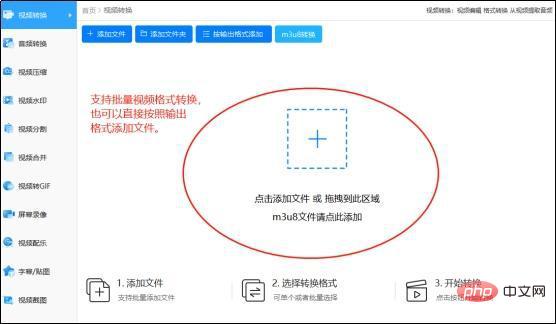
방법 1: 타사 비디오 변환 소프트웨어를 사용하여 변환
사용 도구: Swift Video Converter(PC)
도구 장점: 간단한 조작, 원본 비디오 파일 손실 없음.
구체적인 단계는 다음과 같습니다.
1. 소프트웨어를 열고 [비디오 변환] 기능도 지원됩니다. m4v 비디오 파일을 링 영역으로 직접 드래그하거나 출력 형식에 따라 파일을 직접 추가할 수 있습니다.
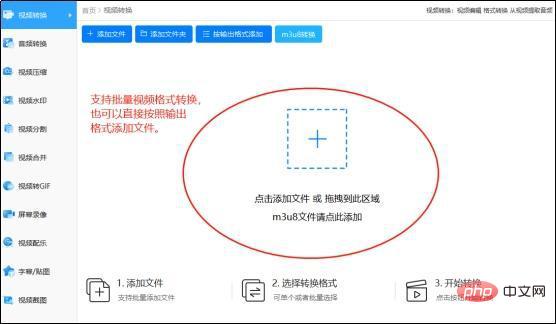
2. 아래에서는 출력 형식에 따라 동영상 파일을 직접 추가하는 방법을 보여드리겠습니다. 먼저 출력 형식을 MP4 형식으로 변경하고 화질을 위해 원본 동영상 해상도를 선택하세요.
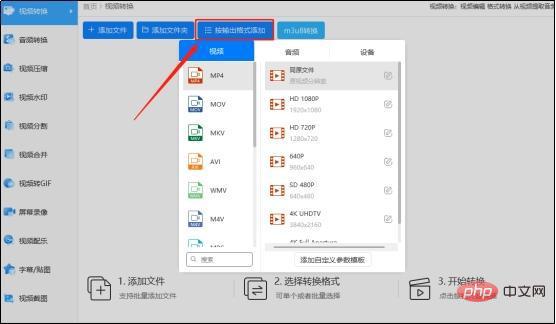
3. 영상 형식을 확인한 후 영상 파일을 추가해 주세요. 일괄 작업을 원하시면 [폴더 추가]를 선택해주세요.

4. 팝업 페이지에서 비디오 자료를 가져온 후 오른쪽의 비디오 편집 기능을 열면 길이, 화면 비율, 재생 속도 등을 수정할 수 있습니다. 비디오의.
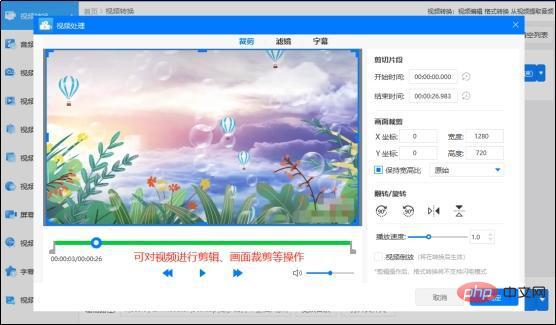
5. 편집 후 비디오 변환 인터페이스로 돌아가 [고속 변환]을 선택하면 전체 프로세스가 1분 이내에 완료됩니다.
더 많은 관련 지식은 FAQ 칼럼을 방문해 주세요!
위 내용은 m4v가 접미사를 mp4로 직접 변경할 수 있나요?의 상세 내용입니다. 자세한 내용은 PHP 중국어 웹사이트의 기타 관련 기사를 참조하세요!

핫 AI 도구

Undresser.AI Undress
사실적인 누드 사진을 만들기 위한 AI 기반 앱

AI Clothes Remover
사진에서 옷을 제거하는 온라인 AI 도구입니다.

Undress AI Tool
무료로 이미지를 벗다

Clothoff.io
AI 옷 제거제

AI Hentai Generator
AI Hentai를 무료로 생성하십시오.

인기 기사

뜨거운 도구

메모장++7.3.1
사용하기 쉬운 무료 코드 편집기

SublimeText3 중국어 버전
중국어 버전, 사용하기 매우 쉽습니다.

스튜디오 13.0.1 보내기
강력한 PHP 통합 개발 환경

드림위버 CS6
시각적 웹 개발 도구

SublimeText3 Mac 버전
신 수준의 코드 편집 소프트웨어(SublimeText3)

뜨거운 주제
 7514
7514
 15
15
 1378
1378
 52
52
 79
79
 11
11
 53
53
 19
19
 19
19
 64
64



